Se você quer jogar no Linux, mas não quer bater cabeça com instalações e ajustes, conheça e veja como instalar o Gamebuntu no Linux.
Gamebuntu é um aplicativo simples que instala automaticamente um monte de coisas necessárias para uma configuração de jogo completa e totalmente funcional no Ubuntu, e derivados.
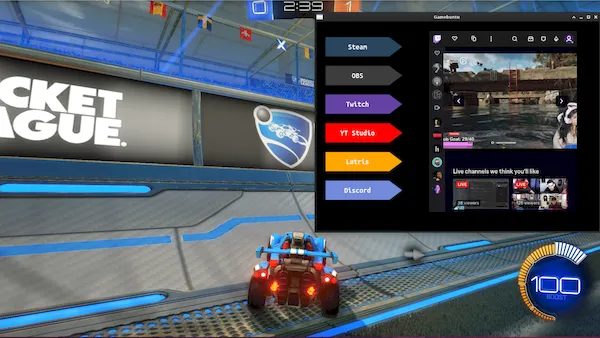
O aplicativo é focado em ex-usuários do Windows (também conhecidos como novatos no Linux) que desejam mudar do Windows para o Linux e jogar.
Ele funciona em praticamente qualquer versão ou derivado do Ubuntu com suporte e atua tanto como um instalador quanto como um iniciador.
Com um único clique do mouse no botão “Instalar” ele instala o Steam, o poderoso aplicativo de screencasting e streaming OBS Studio, gerenciador de jogos Lutris, ferramentas avançadas de manipulação de áudio PulseEffects, Wine para instalar jogos e aplicativos do Windows e Heroic Launcher para jogar na loja Epic.
O aplicativo também atualiza a pilha de gráficos Mesa para uma versão mais recente de um PPA não oficial e instala alguns pacotes extras como mesa-utils, vulkan-tools e libegl1: i386, ele muda o kernel do Linux para o kernel XanMod em tempo real, instala o O aplicativo de supressão de ruído do microfone em tempo real NoiseTorch permite clicar para minimizar no GNOME e também instala o reprodutor de mídia VLC, o media center Kodi e o aplicativo de monitoramento MangoHud para jogadores.
Como instalar o Gamebuntu no Linux via arquivo AppImage
Para instalar o Gamebuntu no Linux via arquivo AppImage, você deve fazer o seguinte:
Passo 1. Abra um terminal;
Passo 2. Confira se o seu sistema é de 32 bits ou 64 bits, para isso, use o seguinte comando no terminal:
uname -mPasso 3. Se seu sistema é de 64 bits, use o comando abaixo para baixar o programa. Se o link estiver desatualizado, acesse essa página, baixe a última versão e salve-o com o nome artifacts.zip:
wget "https://gitlab.com/rswat09/gamebuntu/-/jobs/artifacts/main/download?job=build" -O artifacts.zipPasso 4.
unzip artifacts.zipPasso 5. Dê permissão de execução para o arquivo baixado;
cd dist/mv Gamebuntu-*.AppImage gamebuntu.appimagechmod a+x gamebuntu.appimagePasso 6. Agora instale o programa com o comando;
sudo ./gamebuntu.appimage --installPasso 7. Quando você inicia o arquivo pela primeira vez, será perguntado se deseja integrar o programa com o sistema. Clique em “Yes” (Sim) se quiser integrá-lo ou clique em “No” (Não), se não quiser. Se você escolher Sim, o iniciador do programa será adicionado ao menu de aplicativos e ícones de instalação. Se você escolher “No”, sempre terá que iniciá-lo clicando duas vezes no arquivo AppImage.
Pronto! Agora, você pode iniciar o programa no menu Aplicativos/Dash/Atividades ou qualquer outro lançador de aplicativos da sua distro, ou digite ~/dist/./gamebuntu.appimage ou em um terminal, seguido da tecla TAB.